Poznámka: Snažíme se pro vás co nejrychleji zajistit aktuální obsah nápovědy ve vašem jazyce. Tato stránka byla přeložena automaticky a může obsahovat gramatické chyby nebo nepřesnosti. Naším cílem je to, aby pro vás byl její obsah užitečný. Mohli byste nám prosím dát ve spodní části této stránky vědět, jestli vám informace v článku pomohly? Pokud byste se rádi podívali na jeho anglickou verzi, najdete ji tady.
Když uživatel připojí ke schůzce Skype pro firmy online po telefonu, kterými váš kolega je výzva k nahrát svoje jméno, může být se ohlásí, účastníkům v rámci položky a zavřete oznámení. Pokud volající nemá nahrát svoje jméno, použije Skype pro firmy převod textu na řeč oznamuje telefonní číslo volající, pokud je k dispozici.
Organizátor schůzky Skype pro firmy Určuje, zda účastníci mají ohlásí připojení nebo její opuštění schůzky. Správce klienta můžete nakonfigurovat nastavení vytáčených konferencí Microsoft povolit nebo zakázat název záznamu. Správce klienta můžete také zapnout položky a ukončete oznámení vypnout pro celé služby.
Poznámka: Oznámení pro volající o připojení a odpojení se přehrávají jenom účastníkům, kteří se připojili po telefonu. Nepřehrávají se účastníkům, kteří se připojili pomocí klienta aplikace Skype pro firmy na počítači nebo na mobilním telefonu.
Vyžadování oznámení, když se účastníci připojují a odpojují od schůzky
-
Přihlaste se ke schůzce Skype pro firmy.
-
Klikněte na Další možnosti > Možnosti skypové schůzky.
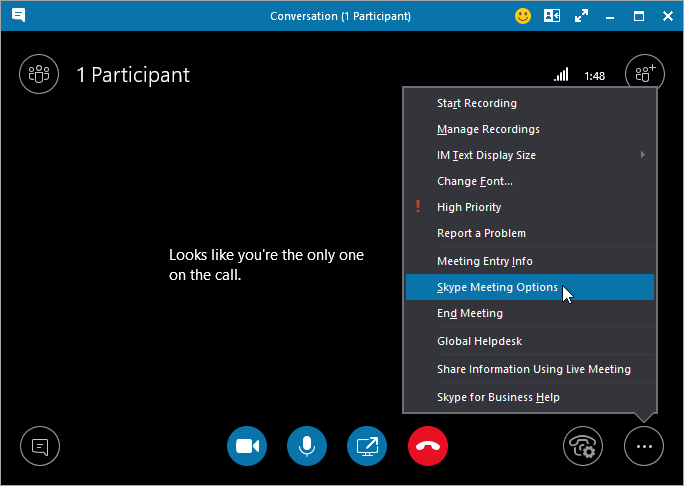
-
Zaškrtněte políčko Oznámit, když se uživatelé připojí nebo odejdou.
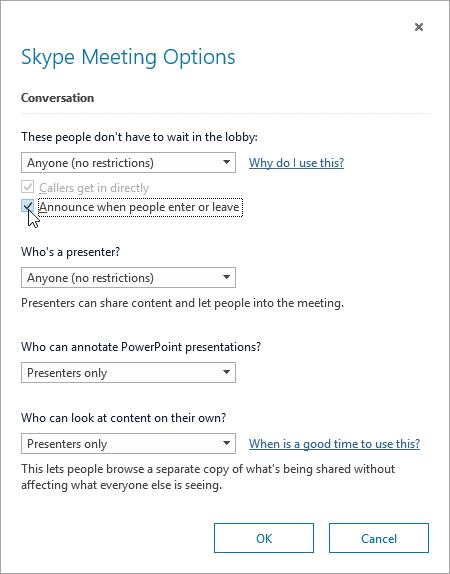
-
Klikněte na OK.
Jméno, které se ohlásí, když se připojíte nebo odpojíte
Pokud se ke schůzce přihlašujete jako zaměstnanec nebo ověřený uživatel (uživatel s pracovním nebo školním účtem), vaše jméno uvedené v pracovním nebo školním adresáři se ohlásí, hned jak se ke schůzce připojíte nebo z ní odejdete.
Pokud se účastníte jako host, zobrazí se vám při přihlášení výzva, abyste zadali své jméno. Toto jméno se pak ohlásí při připojení nebo odpojení od schůzky.
Viz také
Zapnutí nebo vypnutí vstupní a výstupní oznámení pro schůzky










